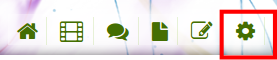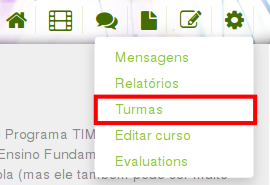Sobre as turmas¶
- Para cada curso é possível gerenciar e agrupar os estudantes por turmas.
- O número de turmas que podem ser criadas por curso é ilimitado.
- Todo estudante faz parte de pelo menos uma turma nos cursos em que está inscrito.
Como adicionar uma turma a um curso¶
Para adicionar uma nova turma a um curso, é necessário estar no menu de Turmas do curso em questão.
Para adicionar através do menu de Turmas, siga os seguintes passos:
- Clique no botão ADICIONAR TURMA no canto superior direito, acima da lista das turmas existentes.
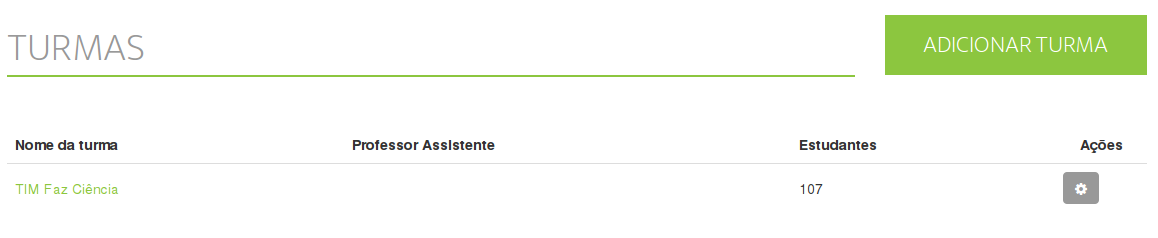
- Preencha o campo NOME DA NOVA TURMA.
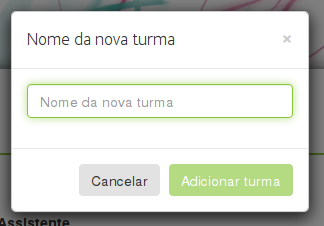
- Clique em Adicionar turma para confirmar.
Como adicionar um professor assistente a uma turma¶
Na lista de turmas do curso é possível acessar a página de cada turma, clicando no nome da turma desejada ou no botão que possui o ícone de ferramenta. O acesso a essa página também é feito logo após a criação de uma nova turma.
Para adicionar um professor assistente, escolha o professor desejado dentre as opções do campo PROFESSOR ASSISTENTE, como na imagem abaixo.
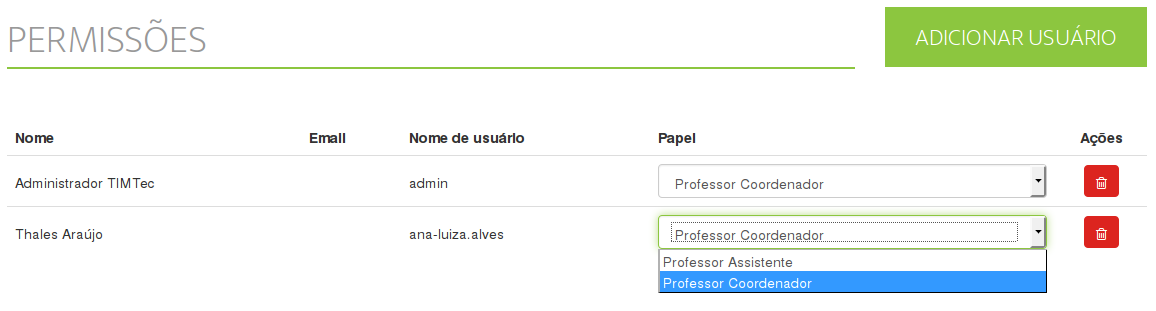
Como adicionar estudantes a uma turma¶
Na página de gestão da turma escolhida, que pode ser acessada através da lista de turmas de cada curso, é possível pesquisar e adicionar alunos por meio do botão ADICIONAR USUÁRIO.
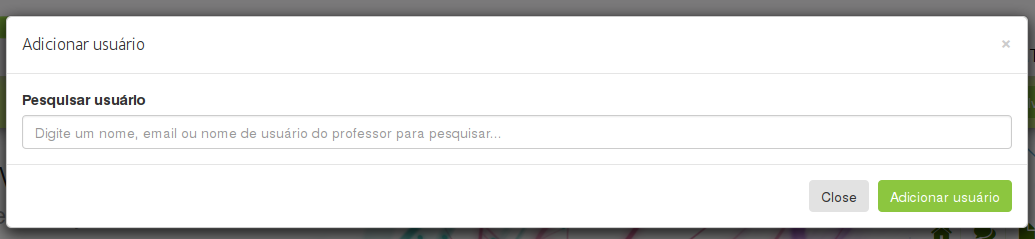
Aparecerá um modal no qual você deve inserir a lista de alunos que farão parte da turma em questão. É necessário colocar um usuário por linha. Para confirmar, clique em ADICIONAR USUÁRIO.